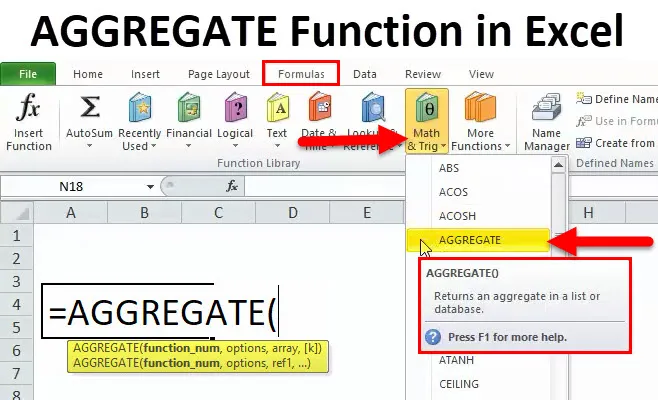
AGGREGATO in Excel (sommario)
- AGGREGATO in Excel
- Formula AGGREGATA in Excel
- Come utilizzare la funzione AGGREGATE?
AGGREGATO in Excel
- La funzione AGGREGATE è stata introdotta in Microsoft Excel 2010, non disponibile nella versione Excel 2003 o 2007
- Funziona come una funzione del foglio di lavoro ed è una funzione integrata in Excel che è classificata in Funzione matematica / Trig
- Excel AGGREGATE ha un'opzione e una funzione integrate aggiuntive che ti consentono di ignorare righe nascoste, errori e totali parziali nidificati, è una forma più potente e avanzata rispetto ad altre
- È così versatile che può sostituire le 19 funzioni Excel più comunemente usate di seguito in statistica in una sola volta (Citato a pagina 2)
Definizione
"Restituisce AGGREGATE in un database di valori o elenco"
Significa che esegue una serie di calcoli (19 funzioni statistiche di Excel)
Formula AGGREGATA in Excel
La funzione AGGREGATE ha due tipi di formula
Si può notare quando si digita la funzione AGGREGATE in una cella di Excel
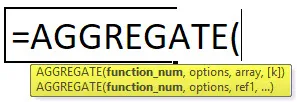
1) AGGREGATO nel modulo di riferimento
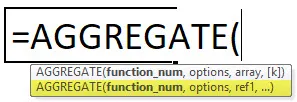
2) AGGREGATO in formula array

Function_num: è un numero, può essere compreso tra 1 e 19, dipende dalla funzione specifica che si desidera utilizzare nell'elenco di seguito
Qui ogni numero rappresenta una funzione, è un argomento obbligatorio
Da 1 a 13 sono il modulo di riferimento e da 14 a 19 sono il modulo dell'array
1: MEDIA
2: COUNT
3: COUNTA
4: MAX
5: MIN
6: PRODOTTO
7: STDEV.S
8: STDEV.P
9: SOMMA
10: VAR.S
11: VAR.P
12: MEDIANA
13: MODE.SNGL
14: GRANDE
15: PICCOLO
16: PERCENTILE.INC
17: QUARTILE.INC
18: PERCENTILE.EXC
19: QUARTILE.EXC
Opzioni: è il numero da 0 a 7 che specifica quali valori ignorare per la funzione aggregata Nota: se il parametro options viene omesso, per impostazione predefinita le opzioni sono impostate su 0
0: ignora le funzioni SUBTOTAL e AGGREGATE nidificate
1: ignora le funzioni SUBTOTAL, AGGREGATE e le righe nascoste nidificate
2: ignora SUBTOTAL nidificati, funzioni AGGREGATE e valori di errore
3: Ignora SUBTOTAL nidificati, funzioni AGGREGATE, righe nascoste e valori di errore
4: Ignora nulla
5: ignora le righe nascoste
6: ignora i valori di errore
7: ignora le righe nascoste e i valori di errore
ref1, ref2, ref (3): è un primo argomento numerico per la funzione quando si utilizza la sintassi di RIFERIMENTO. sono i valori o il valore numerico su cui vogliamo eseguire il calcolo, qui sono richiesti almeno due argomenti, gli argomenti rest sono facoltativi, per il secondo riferimento, gli argomenti numerici dovrebbero essere compresi tra 2 e 253 per i quali si desidera il valore aggregato
Array: un array o si riferisce a un intervallo di celle quando si utilizza la sintassi ARRAY
(k): le ultime 6 funzioni (da 1 a 19 elenco funzioni): valore k come quarto argomento
È un argomento facoltativo, viene utilizzato se è necessario scoprire LARGE, SMALL, PERCENTILE.INC, QUARTILE.INC, PERCENTILE.EXC o QUARTILE.EXC quando si utilizza la sintassi ARRAY
Come utilizzare la funzione AGGREGATE in Excel?
Questa funzione AGGREGATE è semplicissima da usare. Vediamo ora come utilizzare la funzione AGGREGATE con l'aiuto di alcuni esempi.
È possibile scaricare questo modello di Excel funzione AGGREGATO qui - Modello di Excel funzione AGGREGATOEsempio 1
La tabella seguente contiene i dati sulle vendite annuali (2015)

Se esegui la funzione = SUM (B8: B16) direttamente nella cella B17,
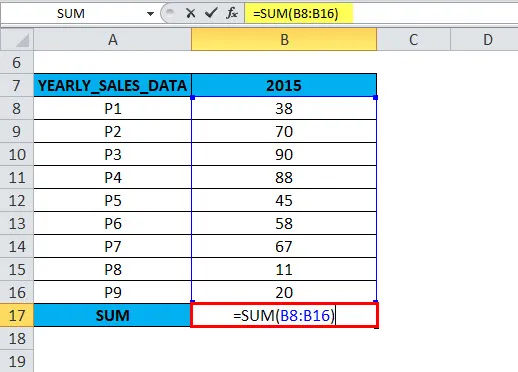
fornisce il valore corretto perché quella colonna non contiene righe nascoste, errori e totali parziali nidificati
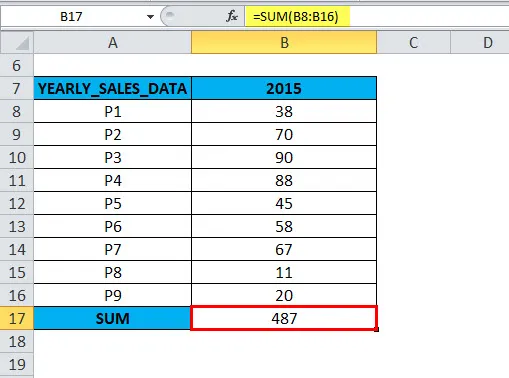
Qui calcolerà la SOMMA usando una funzione AGGREGATA nella cella B19.
= AGGREGATO (9, 4, B8: B16),
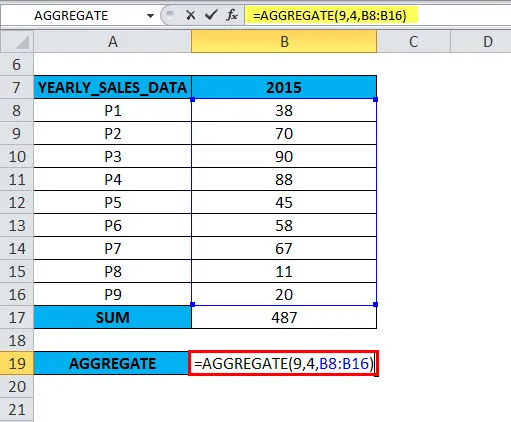
Il risultato sarà 487
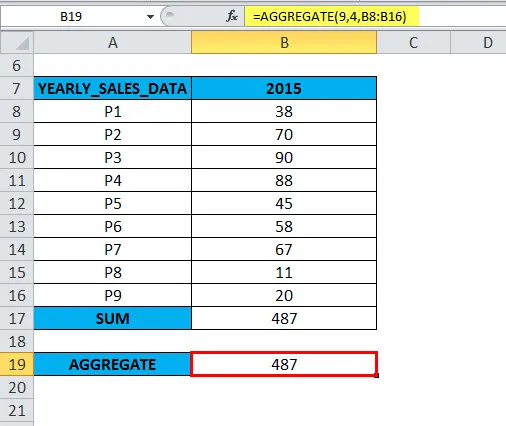
Numero_funzione: per la funzione SOMMA, il numero_funzione è 9
Opzione: nella colonna B, ovvero per i dati sulle vendite per l'anno 2015, vengono forniti tutti i valori e non dovremo ignorare alcun valore, non contiene righe nascoste, errori e totali parziali nidificati. quindi, selezioneremo l'opzione 4 (non ignorare nulla)
Matrice: è un intervallo per il quale si desidera calcolare le funzioni aggregate. Qui l'intervallo di valori di riferimento è B8: B16, è selezionato come una matrice di valori numerici
'k' è un argomento facoltativo, viene utilizzato solo per una funzione come LARGE, SMALL, PERCENTILE.EXC, QUARTILE.INC, PERCENTILE.INC o QUARTILE.EXC. stiamo calcolando la SOMMA qui, quindi ometteremo il valore di k.
Esempio n. 2
La seguente tabella contiene i dati sulle vendite annuali (2016)
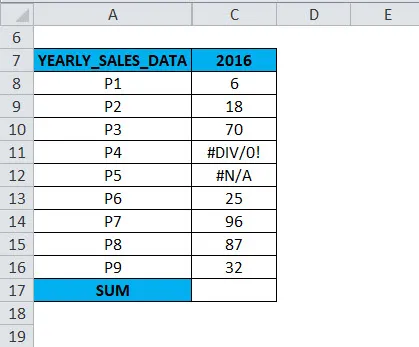
Nella colonna C, per i dati di vendita annuali 2016. Nell'intervallo C8: C16, una cella C11 e C12 contiene un valore di errore (# DIV / 0! & # N / A), Nella formula AGGREGATE, quando viene utilizzata un'opzione appropriata, AGGREGATE in Excel fornisce il valore SUM corretto, trascurando il valore di errore.
Se esegui la funzione = SUM (C8: C16) direttamente nella cella C17,
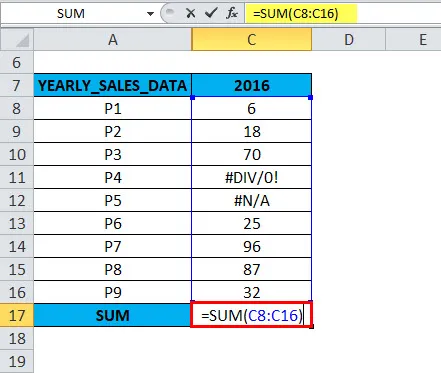
restituisce un valore di errore, a causa di un errore in tale intervallo. perché quella colonna contiene # DIV / 0! & # N / A errori.
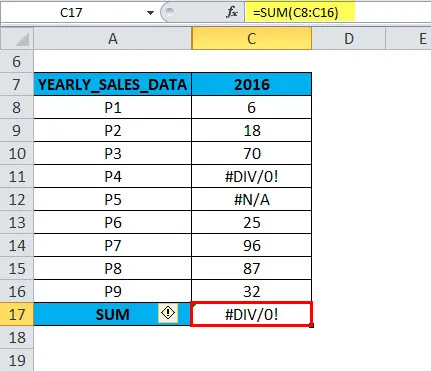
Per ignorare i valori di errore, dobbiamo usare l'opzione 6 in una funzione AGGREGATE
= AGGREGATA (9, 6, C8: C16).
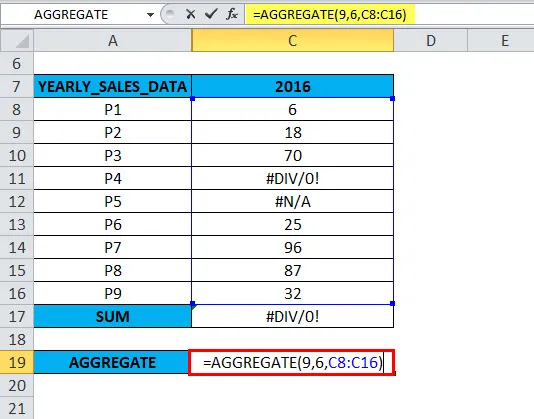
Il risultato o l'output sarà 334
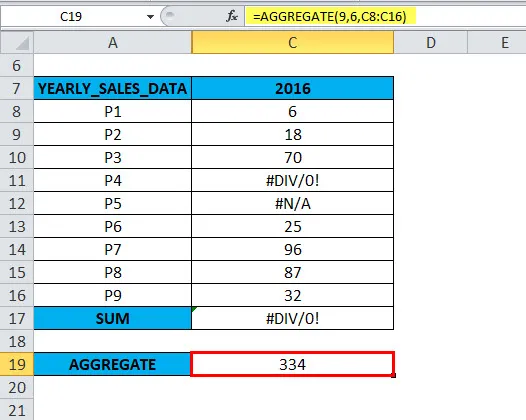
Numero_funzione: per la funzione SOMMA, il numero_funzione è 9
Opzione: nella colonna C, ovvero per i dati sulle vendite per l'anno 2016, nell'intervallo C8: C16, una cella C11 e C12 contiene un valore di errore (# DIV / 0! & # N / A). Per ignorare questi errori, selezioneremo l'opzione 6 (Ignora valori di errore)
Matrice: è un intervallo per il quale si desidera calcolare le funzioni aggregate. Qui l'intervallo di valori di riferimento è C8: C16, è selezionato come una matrice di valori numerici
'k' è un argomento facoltativo, viene utilizzato solo per una funzione come LARGE, SMALL, PERCENTILE.EXC, QUARTILE.INC, PERCENTILE.INC o QUARTILE.EXC. stiamo calcolando la SOMMA qui, quindi ometteremo il valore di k.
quando viene utilizzata un'opzione appropriata nella funzione AGGREGATE, AGGREGATE in Excel restituisce o fornisce la SOMMA dei valori rimanenti trascurando il valore di errore nella cella C11 e C12. cioè 334
Esempio n. 3
La tabella seguente contiene i dati sulle vendite annuali (2017)
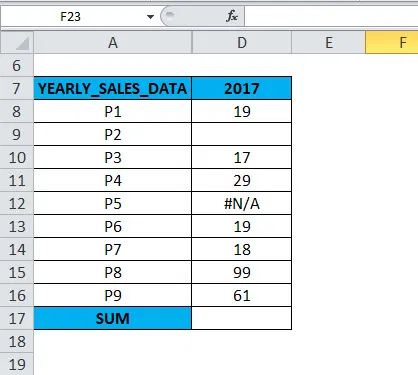
Nella colonna D, per i dati sulle vendite annuali 2017. Nell'intervallo D8: D16, una cella D9 è una cella vuota o una riga nascosta e D12 contiene un valore di errore ( # N / A), nella formula AGGREGATE, quando viene utilizzata un'opzione appropriata, AGGREGATE in Excel fornisce la SOMMA corretta valore, trascurando la riga nascosta e il valore di errore.
Se esegui la funzione = SUM (D8 : D16) direttamente nella cella D17,
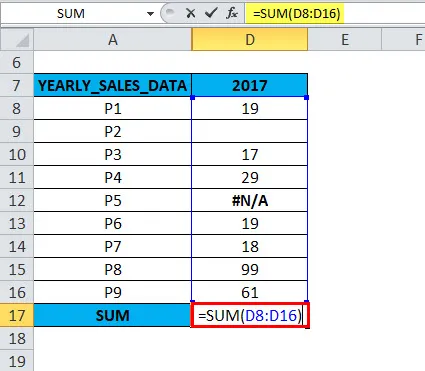
restituisce un valore di errore # N / A, a causa di un errore in tale intervallo. perché quella colonna contiene # N / A errore e riga nascosta o valore vuoto.
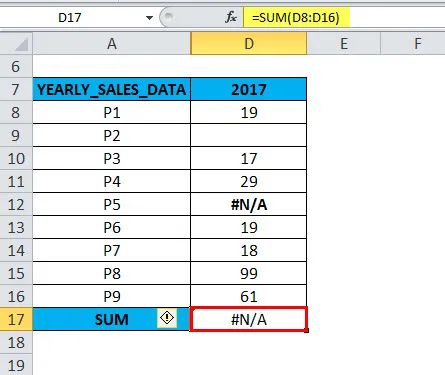
= Aggregata (9, 7, D8: D16),
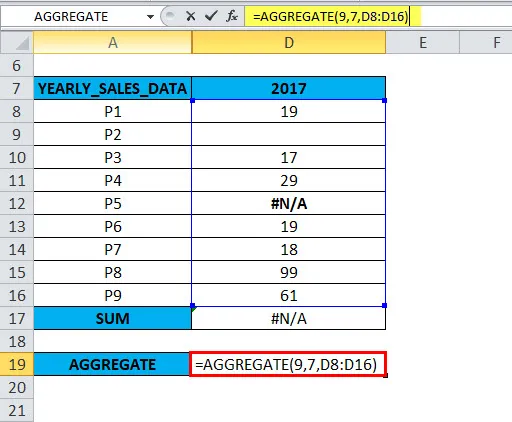
Il risultato o l'output sarà 262
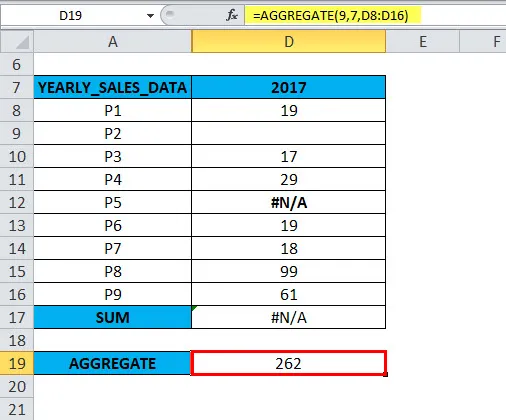
Numero_funzione: per la funzione SOMMA, il numero_funzione è 9
Opzione: nella colonna D, per i dati di vendita annuali 2017. Nell'intervallo D8: D16, una cella D9 è una cella vuota o una riga nascosta e D12 contiene un valore di errore (# N / A). Per ignorare questi errori, selezioneremo l'opzione 7 (Ignora righe e valori di errore nascosti)
Nota: è possibile nascondere le righe selezionando le righe> fare clic con il pulsante destro del mouse su una riga specifica> Nascondi
Matrice: è un intervallo per il quale si desidera calcolare le funzioni aggregate. Qui l'intervallo di valori di riferimento è D8: D16, è selezionato come una matrice di valori numerici
'k' è un argomento facoltativo, viene utilizzato solo per una funzione come LARGE, SMALL, PERCENTILE.EXC, QUARTILE.INC, PERCENTILE.INC o QUARTILE.EXC. stiamo calcolando la SOMMA qui, quindi ometteremo il valore di k.
quando viene utilizzata un'opzione appropriata in una funzione AGGREGATE, AGGREGATE in Excel restituisce o fornisce la SOMMA dei valori rimanenti trascurando il valore di errore nella cella D9 e D12 . cioè 262
Cose da ricordare sulla funzione AGGREGATE
- La funzione AGGREGATE è applicabile solo per intervalli verticali o colonne di dati. Non è progettato per intervallo orizzontale o righe di dati.
- Ha una limitazione; ignora solo le righe nascoste, non ignora le colonne nascoste
- Una funzione AGGREGATE è applicabile solo per il valore numerico
- Il valore dell'argomento num _ funzione non deve essere maggiore di 19 o inferiore a 1, allo stesso modo per l'argomento opzione non deve essere maggiore di 7, altrimenti, si otterrà #VALORE! errore
- Nella funzione AGGREGATE, se nell'argomento numero funzione, se si utilizzano da 14 a 19 (LARGE, SMALL, PERCENTILE.EXC, QUARTILE.INC, PERCENTILE.INC o QUARTILE.EXC), è necessario utilizzare l'argomento "K". g. = AGGREGATO (15, 6, A1: A9, 3). Se nel caso, il valore "K" o il secondo argomento di riferimento vengono ignorati, si otterrà un #VALORE! errore
Articoli consigliati
Questa è stata una guida alla funzione AGGREGATE. Qui discutiamo della formula AGGREGATE e di come utilizzare la funzione AGGREGATE insieme ad esempi pratici e modelli di Excel scaricabili. Puoi anche consultare i nostri altri articoli suggeriti:
- Guida alla funzione CONCATENA
- Guida alla funzione OR
- Guida alla funzione NON
- Guida alla funzione TRANSPOSE